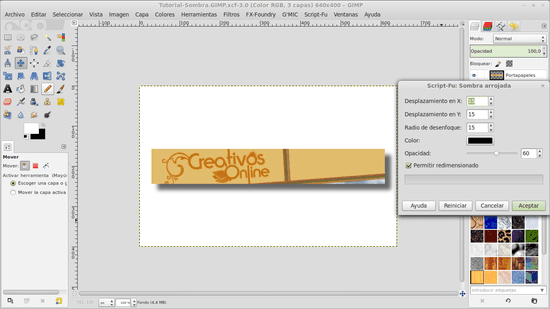
สำหรับมาก, GIMP เป็นทางเลือกที่ต้องการเมื่อพูดถึง ซอฟต์แวร์แก้ไขภาพที่คล้ายกับ Photoshop. เป็นโปรแกรมฟรีที่สมบูรณ์แบบมากและความจริงก็คือมีเครื่องมือและฟังก์ชั่นมากมายที่ให้ผลลัพธ์ที่มีคุณภาพสูงในไม่กี่ขั้นตอน ตัวอย่างเช่นด้านล่างเราจะดูวิธีการเพิ่มเอฟเฟกต์เงาให้กับภาพหรือแม้แต่ข้อความและสร้างภาพลวงตาสามมิติที่น่าสนใจมาก
ก่อนอื่นเราต้องเปิดรูปภาพที่เราต้องการใช้เอฟเฟกต์เงาหรือหากจำเป็นให้สร้างเอกสารของมิติที่ต้องการหากเราจะทำงานกับข้อความ
เมื่อเราโหลด ภาพใน GIMPสิ่งต่อไปนี้ค่อนข้างง่ายอย่างไรก็ตามขึ้นอยู่กับสิ่งที่เราต้องการทำขั้นตอนเพิ่มเติมอาจจำเป็น
หากเราต้องการเพียงแค่แรเงาภาพในขณะที่ยังคงพื้นหลังไว้เราเพียงแค่ไปที่เมนู "ฟิลเตอร์" จากนั้นคลิกที่ "แสงและเงา" และสุดท้ายที่ "เงาตกกระทบ"
ในตารางที่แสดงด้านล่างเราจะมีค่าหลายค่าสำหรับกำหนดค่าที่เกี่ยวข้องกับการกระจัดของเงาใน X หรือ Y นอกเหนือจากรัศมีการเบลอสีของเงาและความทึบ
ค่าเหล่านี้ขึ้นอยู่กับผู้ใช้อย่างไรก็ตามขอแนะนำว่าค่าออฟเซ็ตใน X และ Y จะใกล้เคียงกันหรืออย่างน้อยก็ไม่ต่างกันในขณะที่ความทึบและรัศมียังคงไม่เปลี่ยนแปลง
เมื่อทำการปรับเปลี่ยนที่สอดคล้องกันแล้วเราก็ต้องคลิก "ตกลง" เพื่อใช้เงากับภาพของเรา
นอกจากนี้เรายังสามารถลบพื้นหลังของรูปภาพจากนั้นใช้เอฟเฟกต์เงากับโครงร่างของภาพและบันทึกเป็นภาพ PNG ได้ในภายหลัง